Připojování oblasti v aplikaci Microsoft Excel
Při práci s velkým množstvím dat na listu v aplikaci Microsoft Excel musíte neustále kontrolovat některé parametry. Ale pokud je mnoho z nich a jejich oblast přesahuje hranice obrazovky, neustálé posunutí posuvníku je docela nepohodlné. Vývojáři aplikace Excel se postarali o pohodlí uživatelů, kteří v tomto programu implementovali schopnost konsolidovat oblasti. Zjistěte, jak lze oblast opravit v aplikaci Microsoft Excel.
Připojovací oblasti
Budeme se dívat na to, jak opravit oblasti v listu pomocí aplikace aplikace Microsoft Excel 2010. Ale s menší úspěch, algoritmus, který bude popsán níže, lze použít na aplikace aplikace Excel 2007, 2013 a 2016.
Chcete-li začít s opravou oblasti, musíte přejít na kartu "Zobrazit". Poté vyberte buňku, která je umístěna pod a vpravo ukotvené oblasti. To znamená, že celá plocha, která bude nad a nalevo od této buňky, bude fixována.
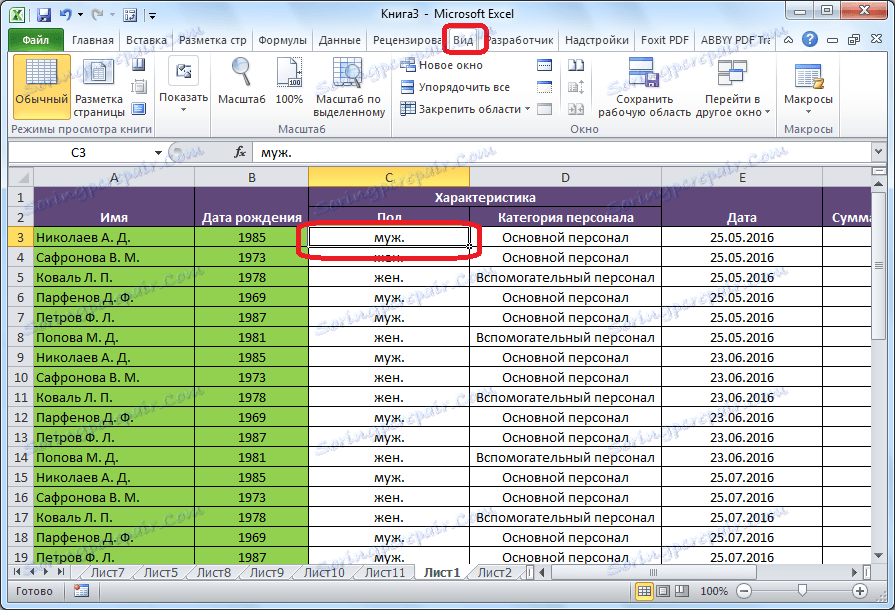
Poté klikněte na tlačítko "Zamknout oblasti", které se nachází na pásu karet v okně nástrojů "Okno". V rozevíracím seznamu, které se zobrazí, vyberte možnost "Zamknout oblasti".
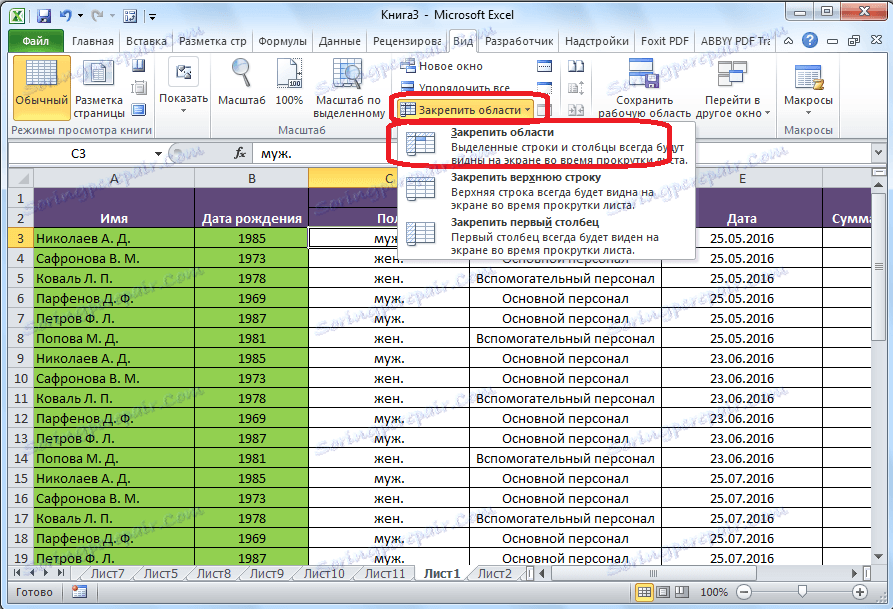
Poté bude oblast, která je umístěna nahoru a nalevo od vybrané buňky, pevná.
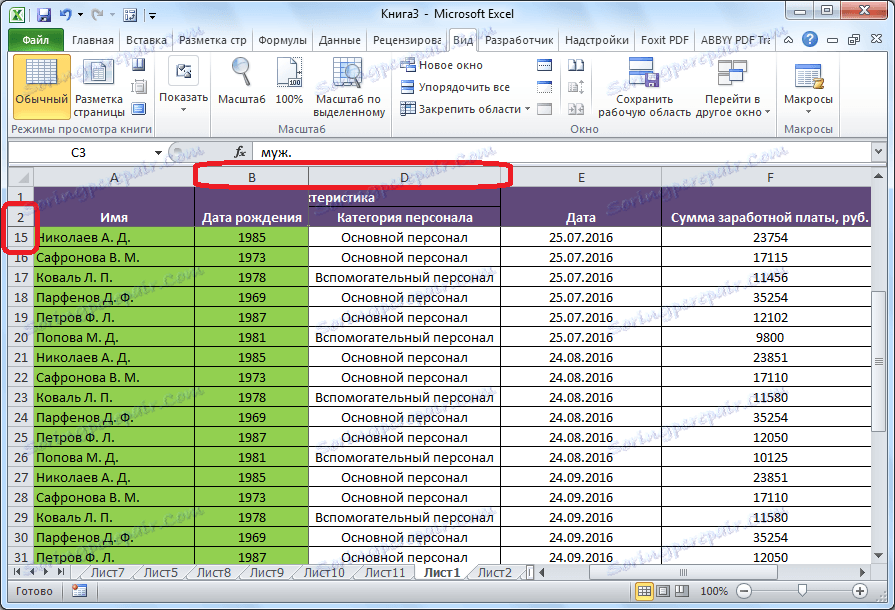
Pokud vyberete první buňku vlevo, všechny buňky, které jsou nad ní, jsou opraveny.

To je výhodné zejména tehdy, když záhlaví tabulky sestává z několika řádků, od recepce s připevněte horní řádek se ukázalo jako nepoužitelné.
Podobně, pokud použijete kotvu výběrem nejvyššího buňky, bude ukotvena celá oblast nalevo od ní.
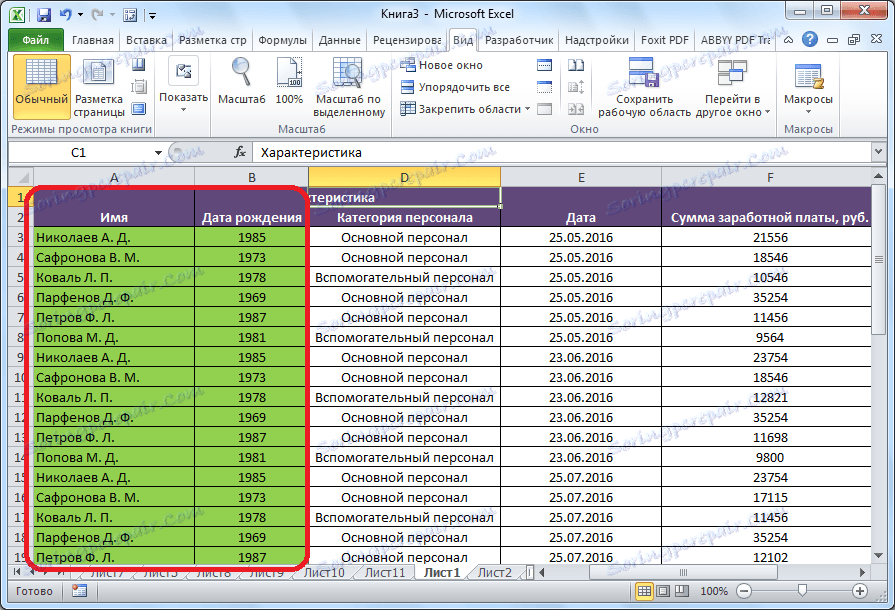
Oddělovací oblasti
Chcete-li odemknout pevné plochy, nemusíte vybírat buňky. Stačí kliknout na tlačítko umístěné na pásu "Pin areas" a zvolit volbu "Uncheck the areas".
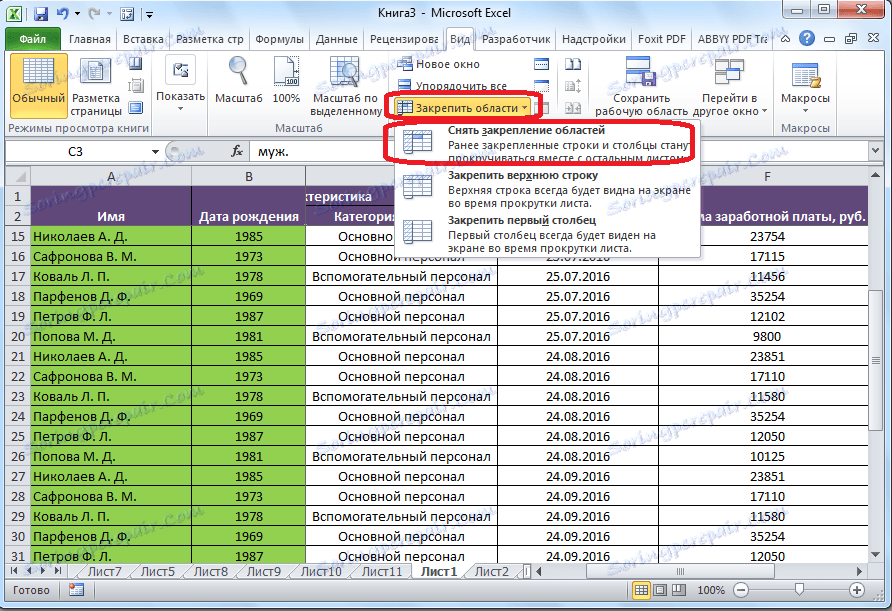
Poté se všechny fixní rozsahy umístěné na tomto listu uvolní.
Jak je vidět, postup při zajišťování a odpojování oblastí v programu Microsoft Excel je poměrně jednoduchý a dokonce lze říci, že je to intuitivní. Nejtěžší je najít potřebnou záložku programu, kde jsou umístěny nástroje pro řešení těchto problémů. Ale u nás byl podrobně popsán postup oddělování a zabezpečení oblastí v této tabulce. Jedná se o velmi užitečnou funkci, protože pomocí funkce fixování oblastí můžete výrazně zlepšit použitelnost v aplikaci Microsoft Excel a ušetřit čas.
